- May -akda Abigail Brown [email protected].
- Public 2024-01-15 11:30.
- Huling binago 2025-01-24 12:27.
Ang artikulong ito ay sumasaklaw sa siyam sa pinakamahusay na Surface Pro drawing app na sulit na i-download at gamitin para sa trabaho, pag-aaral, o para lang sa pagpapalipas ng oras at paglilibang. Sinusuportahan ng Microsoft Surface drawing app na ito ang touch at Surface Pen functionality at mula sa isang kids video game at sketching app hanggang sa isang flashcard program na sumusuporta sa sulat-kamay at ang pinakamahusay na note-taking app na may suporta sa stylus.
Pinakamahusay na Artistic Sketching Surface App: Autodesk SketchBook
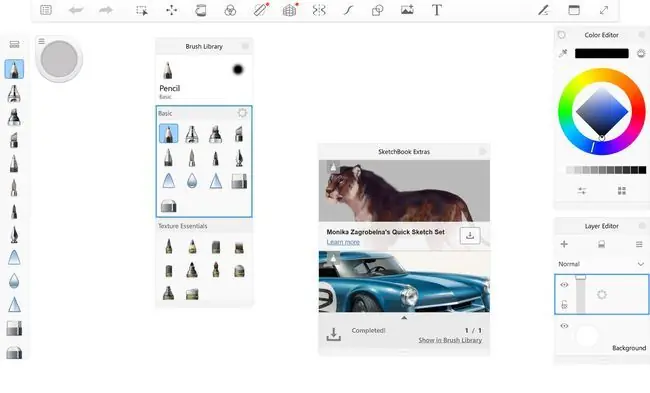
What We Like
- Malaking seleksyon ng mga propesyonal na tool sa digital sketching.
- Ang buong functionality ng app ay naka-unlock na nang libre para sa lahat ng user.
Ano ang Hindi Namin Magugustuhan
- Autodesk SketchBook ay maaaring maging lubhang nakakatakot sa una para sa mga kaswal na artist.
- Walang fullscreen na opsyon kapag nasa Desktop Mode ng Windows 10.
Ang Autodesk SketchBook ay sa ngayon ay isa sa pinakamahusay na Surface drawing app na may napakalaking listahan ng mga feature at digital art tool na kadalasang kinakailangan ngayon ng mga propesyonal na designer, arkitekto, at creator.
Nakarati nang nai-lock ng Windows SketchBook app ang marami sa mga feature nito sa likod ng isang premium na membership. Gayunpaman, ganap nitong ibinaba ang bayad na tier na iyon, na ang buong functionality nito ay naa-access na ngayon sa loob ng app nang libre. Maaaring gamitin ng sinuman ang 190 na nako-customize na brush, ruler, at unlimited na layer ng drawing app na ito nang hindi nagbabayad ng isang barya o kahit na nagsa-sign up para sa isang listahan ng email o account membership.
I-download Para sa:
Pinakamahusay na Surface Pro Drawing App para sa Paggawa ng Mandalas: Spirality
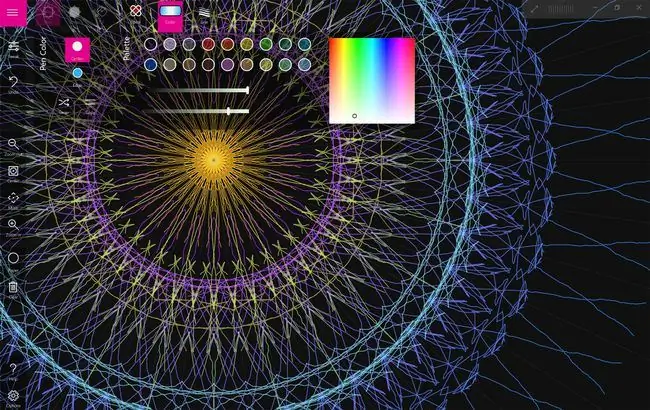
What We Like
- Isang natatanging drawing app na hindi nagagawa ng karamihan sa iba pang art app.
- Madaling gamitin para sa mga matatanda at bata.
Ano ang Hindi Namin Magugustuhan
Ang Spirality ay may napakaespesipikong use case na tiyak na hindi para sa lahat.
Ang Spirality ay isang Surface Pro drawing app na may pagkakaiba. Sa halip na kumilos bilang isang blangkong canvas para magamit ng mga user, ipinapatupad ng Spirality ang natatanging workspace nito na nagbibigay-daan para sa paglikha ng mga tunay na kahanga-hangang disenyo ng spiral mandala gamit ang mga simpleng galaw at stroke.
Maaaring mukhang kumplikado ang mga digital na likha, ngunit ang mga drawing na ito ay nakakagulat na madaling gawin at kailangan mo lang i-drag ang iyong Surface Pen o mouse sa iba't ibang direksyon sa buong screen upang mag-render ng mga resulta. Ang mga mas gusto ang higit na kontrol sa kanilang sining ay maaari ding gumuhit ng libre habang ang buong spectrum ng mga kulay ay magagamit upang pumili mula sa pamamagitan ng tuktok na toolbar. Kahanga-hanga, maaari mong i-export ang lahat ng mga likha sa Spirality bilang mga still image, animated GIF, at movie file. Ang bawat solong feature ay libre rin, na walang kinakailangang mga in-app na pagbili.
I-download Para sa:
Pinakamahusay na Digital Note-Taking Surface App: OneNote
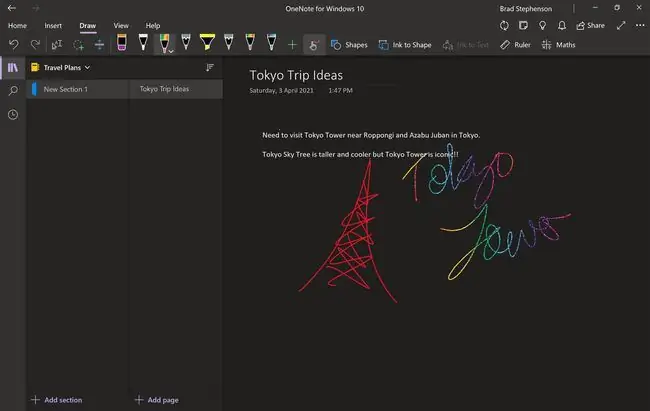
What We Like
- Microsoft OneNote ay ganap na libre upang i-download at gamitin.
- Magandang kumbinasyon ng pagguhit at pagsusulat na may touch at tradisyonal na pagta-type.
- Maaaring mag-sync ang lahat ng tala sa OneNote iPhone at Android app sa pamamagitan ng cloud.
Ano ang Hindi Namin Magugustuhan
- Ang maraming layer ng navigation ng mga notebook, seksyon, at tala ay maaaring maging mahirap at nakakalito.
- Manu-manong magpalipat-lipat sa pagitan ng pagguhit at pag-type ay may katuturan kahit na sa una ay parang hindi maintindihan.
Ang Microsoft's OneNote app ay isang ganap na powerhouse ng isang tool na nagbibigay-daan sa paggawa ng mga tala sa isang device na maaari mong i-sync sa cloud sa pamamagitan ng iyong Microsoft account at ma-access halos kaagad sa isang Android o iOS smartphone o tablet, isang Mac, o isa pang Surface Pro.
Ang kakayahang mabilis na lumipat sa pagitan ng tradisyonal na pagta-type ng keyboard at pagguhit gamit ang isang daliri o Surface Pen ay ginagawang isa ang OneNote sa pinakamahusay na app sa pagkuha ng tala para sa mga tagahanga ng stylus. Ang iba't ibang mga opsyon sa pag-uuri at pagbabahagi ay gumagana nang maayos para sa mga gustong makipagtulungan sa mga kaibigan o kasamahan. Malamang na hindi ka gagawa ng anumang de-kalidad na likhang sining sa OneNote, ngunit kung gusto mo lang ng isang app para sa pagsulat ng ilang sulat-kamay na tala, mahirap talunin.
I-download Para sa:
Pinakamahusay na Note-Taking App na May Stylus Focus: Microsoft Whiteboard
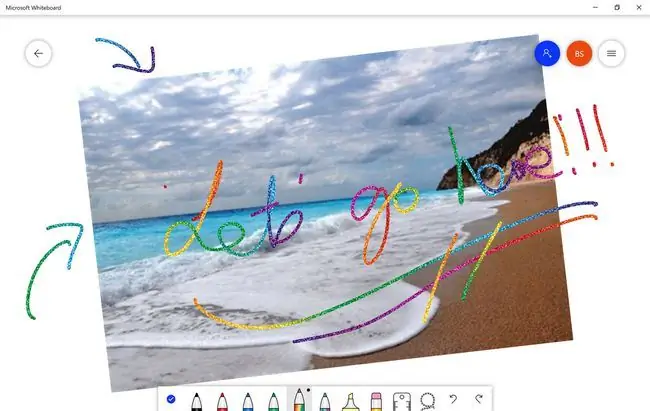
What We Like
- Isang streamline na UI na napakadaling gamitin.
- Ang pagbabahagi ng workspace sa iba ay napakasimple.
- Madaling gamitin ng mga bata.
Ano ang Hindi Namin Magugustuhan
-
Maaaring masyadong simple ang drawing app na ito para sa ilang matatanda.
- Hindi perpekto ang Microsoft Whiteboard kung nangangailangan ng maraming text ang iyong proyekto.
Kung gusto mo ng napakasimpleng drawing app para sa iyong Surface Pro o isa pang Surface device, hindi mo talaga kayang talunin ang Microsoft Whiteboard. Nagtatampok ang app na ito ng naka-streamline na interface na idinisenyo para sa mga mas gustong gumamit ng stylus, gaya ng Surface Pen, bagama't mahusay din itong gumagana sa mouse at mga pangunahing kontrol sa pagpindot.
Ang laki ng panulat at mga pagpipilian sa kulay ay madaling i-access sa ilalim ng screen ng Microsoft Whiteboard. Ang mga ito ay may sapat na laki din para makipag-ugnayan ang mga bata nang hindi sinasadyang pumili ng maling function. May ilang karagdagang line at chart tool ang Whiteboard at ilang solidong suporta sa pag-import para sa mga PDF file at larawan mula sa database ng paghahanap sa Bing. Ang pangunahing claim ng app sa katanyagan ay walang putol na pag-sync sa pagitan ng mga device at isang madaling feature na pagbabahagi ng link, na nagbibigay-daan sa maraming tao na magtrabaho sa parehong digital workspace nang sabay-sabay sa maraming Windows, Mac, iOS, at Android device.
I-download Para sa:
Pinakamahusay na Drawing App Para sa Pixel Art at LED Display: Expressive Pixels
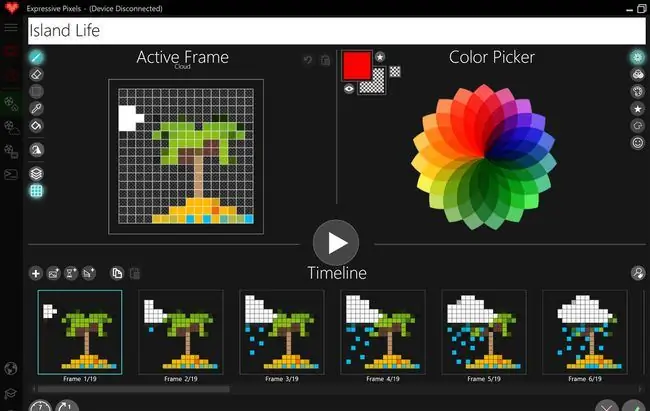
What We Like
- Madaling gumawa ng pixel art at mag-edit ng mga animation frame-by-frame.
- Magandang suporta para sa iba't ibang LED display at accessories.
- Ang online community gallery ay malawak at aktibo.
Ano ang Hindi Namin Magugustuhan
- Kakailanganin ng mga user ng Windows 10 S na lumipat sa Windows 10 kapag gumagamit ng Expressive Pixels.
- Ang pag-scroll ng content gamit ang mouse wheel ay kakaibang mabagal na maaaring mabigo.
Ang Expressive Pixels ay isang libreng app na idinisenyo ng Microsoft para sa paggawa ng pixel art at mga animation sa Surface Pro at iba pang Windows 10 device. Ang mga user ay maaaring gumawa ng bagong pixel artwork, mag-edit ng mga umiiral na, o mag-download ng iba na ginawa ng ibang mga user sa pamamagitan ng pinagsamang tab na online na komunidad gamit lang ang mouse o stylus.
Ang mga gawa ng Pixel ay maaaring i-save nang lokal bilang GIF o-p.webp
I-download Para sa:
Pinakamahusay na App para sa Pag-aaral na Gumuhit Gamit ang Surface Pen: Sketchable
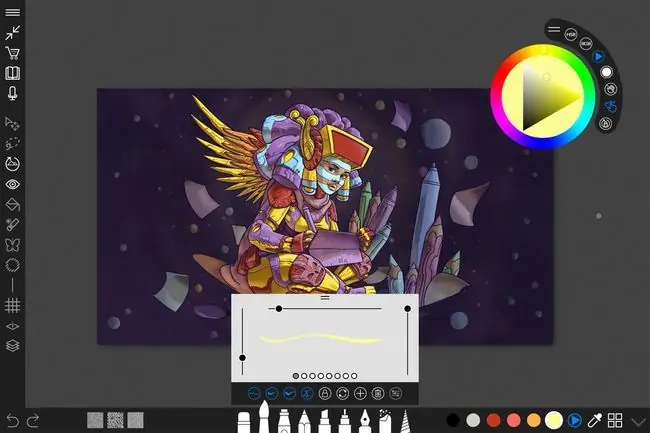
What We Like
- Maraming tutorial para sa mga unang beses na digital artist at Surface Pen user.
- Isang UI na idinisenyo upang gumana sa isang Surface Pro na may Surface Pen.
Ano ang Hindi Namin Magugustuhan
Ang ilan sa mga advanced na feature ay naka-lock sa likod ng $24.99 na bayad na upgrade.
Ang Sketchable ay nasa itaas na may Autodesk SketchBook bilang isa sa pinakamahusay na Surface Pro drawing app sa loob ng Microsoft Store app store. Ipinagmamalaki ng Sketchable ang napakalaking seleksyon ng mga uri ng brush, mga opsyon sa kulay, at mga tool upang matulungan kang gumawa ng ilang tunay na propesyonal na grade na mga drawing at gumagamit ng UI na idinisenyo upang i-navigate at kontrolin gamit ang isang stylus. Ito ay nagkakahalaga ng pagbanggit na ang Sketchable ay nakakandado ng ilan sa mga mas advanced na tool sa likod ng isang beses na $24.99 na bayad na upgrade. Lahat ng pangunahing tampok sa pagguhit at pagpipinta ay libre.
Ang pinagkaiba ng Sketchable ay ang matinding pagtuon nito sa pagtuturo at pagsasanay sa mga bagong user sa paggamit ng app at pagsulit sa lahat ng feature nito. Maraming mga de-kalidad na Sketchable na tutorial ang available na panoorin nang direkta mula sa loob ng app. Ang opisyal na website ay nagho-host ng isang libreng komprehensibong manual na maaaring i-download at basahin bilang karagdagan sa iba't ibang mga spotlight ng artist na nagpapakita kung ano ang maaari mong gawin gamit lamang ang app na ito at isang Surface Pro.
I-download Para sa:
Pinakamahusay na Surface App para sa Pagguhit sa mga Flash Card: Mga Index Card
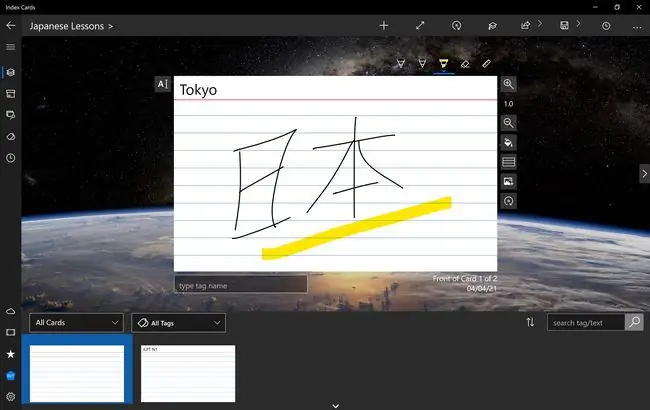
What We Like
- Napakadaling gumawa ng mga set ng flashcard sa iba't ibang istilo at hitsura.
- Maaaring mag-sync ang mga card sa libreng iOS at Android app para sa pag-aaral on the go.
- Mahusay na suporta para sa parehong na-type at sulat-kamay na nilalaman.
Ano ang Hindi Namin Magugustuhan
- Kinakailangan ang $30 na upgrade pagkatapos ng 14 na araw kung gusto mong gumamit ng higit sa 50 card.
- Ang presyo ng pag-upgrade ay ganap na nakatago hanggang sa piliin mong bilhin ito.
Ang Index Cards ay isang komprehensibong Windows 10 flashcard app na nagbibigay-daan sa iyong gumawa ng walang limitasyong bilang ng mga card at card set. Natural na sinusuportahan ng app ang mga salitang na-type gamit ang Surface na keyboard kahit na ang pangunahing draw nito ay ang suporta nito para sa mga salita o larawang iginuhit sa pamamagitan ng pagpindot o isang konektadong stylus.
Ang suporta para sa sulat-kamay at iginuhit na nilalaman ay nagtatakda ng mga Index Card bukod sa mga katulad na app sa Microsoft Store app store. Ang karagdagang functionality na ito ay madaling gamitin para sa mga nag-aaral ng mga wika tulad ng Japanese at Mandarin, na nagbibigay-diin sa pagsusulat ng mga character gaya ng pagbabasa sa kanila. Mahusay din ang kakayahang i-sync ang lahat ng ginawang card para magbakante ng iOS at Android smartphone apps. Dapat tandaan na ang mga libreng user ay lilimitahan lamang sa 50 card pagkatapos ng unang dalawang linggong libreng pagsubok.
I-download Para sa:
Pinakamahusay na Ganap na Libreng PDF Surface App: PDF Reader ng Xodo
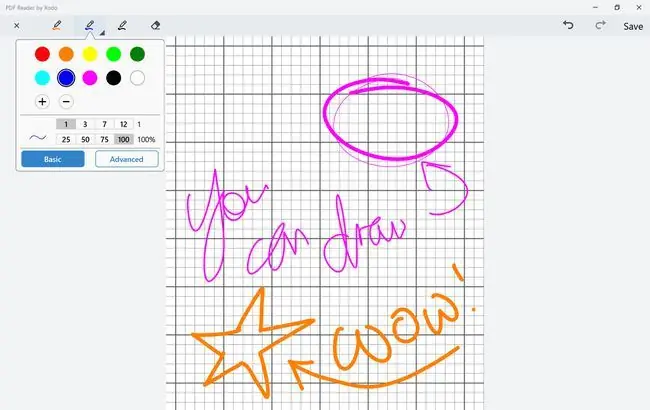
What We Like
- PDF Reader by Xodo ay ganap na libre gamitin at walang mga ad o upgrade.
- Napakadaling gumawa ng mga bagong PDF file at mag-convert ng iba pang uri ng file.
- Magandang suporta para sa pagguhit at pagsulat ng kamay para sa mga tala at lagda.
Ano ang Hindi Namin Magugustuhan
Walang fullscreen na opsyon habang nasa Desktop Mode ng Windows 10.
Ang PDF Reader ng Xodo ay isa sa pinakamahusay na Windows 10 app para sa pagbabasa, paggawa, at pag-edit ng mga PDF file. Ganap din itong libre nang walang in-app na pagbili at walang pressure na mag-upgrade sa isang premium na bersyon. Maaari mong buksan ang mga PDF file sa ilang mga pag-click lamang, at may mga built-in na feature na nagbibigay-daan para sa paglikha ng mga bagong PDF file mula sa isang blangkong canvas o sa pamamagitan ng pag-import ng isang imahe. Makakakuha din ang mga user ng mga larawan mula sa loob ng app.
Maraming available na tool sa pag-edit at ilang solidong suporta para sa pagguhit at sulat-kamay gamit ang Surface Pen o iba pang katulad na stylus. Ang pag-sign sa isang PDF file gamit ang isang sulat-kamay na lagda ay madali.
I-download Para sa:
Pinakamahusay na Drawing Video Game sa Surface Pro: Draw A Stickman
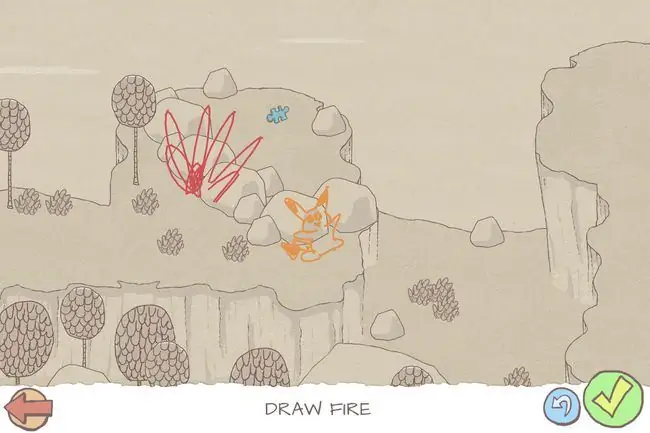
What We Like
- Maaaring gumuhit ang mga manlalaro ng anumang karakter na gusto nilang gampanan.
- Simple at intuitive ang gameplay.
Ano ang Hindi Namin Magugustuhan
- Walang lokal o online na mga opsyon sa Multiplayer.
- Ang kawalan ng suporta para sa Xbox Achievement at mga leaderboard ay parang napalampas na pagkakataon.
Ang Draw A Stickman ay isang natatanging video game para sa mga Surface tablet na nagbibigay-daan sa manlalaro na iguhit ang kanilang karakter at pagkatapos ay maglaro bilang kanilang likha para sa kabuuan ng laro. Kapag nagawa na, maaaring ilipat ang karakter sa mga antas sa pamamagitan ng pag-drag ng panulat o daliri sa screen, habang ang mga karagdagang drawing ay maaaring mag-trigger ng mga pag-atake o epekto.
Halimbawa, hinihikayat ng unang ilang antas ang mga manlalaro na bumunot ng apoy upang masunog ang mga puno o mag-trigger ng mga pagsabog upang maglinis ng mga landas. Kahanga-hanga, hindi nililimitahan ng Draw A Stickman ang mga manlalaro at pinapayagan silang gumuhit saan man nila gusto sa screen. Kung gusto nila, ang mga manlalaro ay maaaring maglabas ng apoy sa buong screen at sunugin ang bawat puno na nakikita. Ang Draw A Stickman ay isang laro sa pagguhit na napakasaya para sa mga bata at kanilang mga nakatatandang kapatid at magulang.
I-download Para sa:
FAQ
Itinuturing ba ang Surface Pro na isang mahusay na tool sa pagguhit?
Ang Surface Book Pro ay lubos na iginagalang sa mga artist at illustrator, ito ay kilala bilang isang mahusay na tool para sa creative na propesyonal. Gayunpaman, ang iyong personal na karanasan sa pagguhit ay malamang na nakadepende sa kung anong app ang iyong ginagamit.
Aling Surface Pro ang tama para sa iyo?
Mayroong maraming Surface na produkto, at depende sa kung ano ang kailangan mo, ang ilang Surfaces ay mas mahusay kaysa sa iba. Tingnan ang aming gabay sa linya ng produkto ng Microsoft Surface para malaman kung ano ang gagana para sa iyo.






